Uno de los más grandes descuidos de MacOS es no permitir que los usuarios transmitan contenidos vía AirPlay a la pantalla de su Mac desde su iPhone u otros dispositivos Apple. A continuación te decimos cómo usar AirPlay en una Mac (por el momento; ese problema será solucionado en la próxima actualización de MacOS Monterey).
Te va a interesar:
- Todo lo que necesitas saber sobre Apple AirPlay 2
- AppleTV+: todo lo que necesitas saber
- Las mejores aplicaciones para Mac
Cómo usar AirPlay en una Mac
Usa AirPlay para enviar tu pantalla a AppleTV
Para transmitir desde tu Mac a un AppleTV vía AirPlay, sigue los siguientes pasos:
Paso 1: asegúrate de que ambos dispositivos estén conectados a la misma red wifi. En la mayoría de los casos, solo necesitas hacer esto una vez para sincronizarlos. Después de eso, normalmente puedes usar AirPlay y Airdrop sin que los dispositivos estén en la misma red.
Paso 2: en la barra del menú en la parte superior derecha, presiona el ícono AirPlay (una casilla con una flecha apuntando hacia adentro). Automáticamente deberá aparecer AppleTV. Si no aparece, revisa para ver que esté configurado en la red correcta.
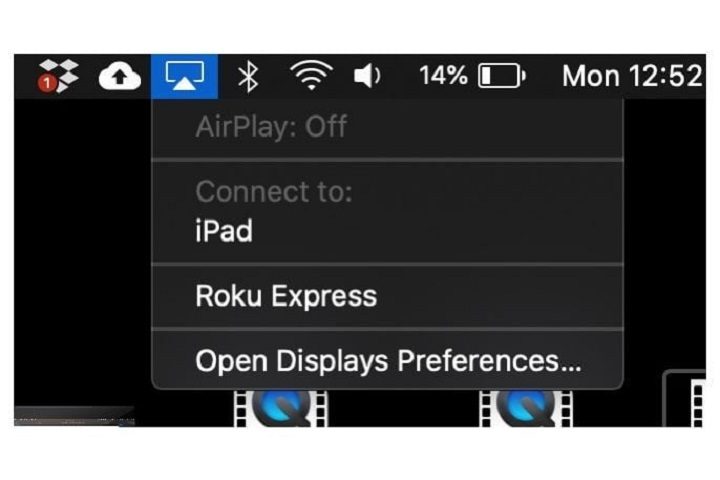
Paso 3: una vez que estés conectado, el ícono AirPlay se volverá azul. En este momento, tu pantalla deberá transmitir a tu AppleTV. Para ajustar las configuraciones, como el color o la resolución, dirígete a la configuración regular de la Pantalla. Por omisión, el AppleTV duplicará tu pantalla, pero también la puedes configurar para que funcione como un monitor secundario, haciéndola una gran opción para una configuración inalámbrica.
Usa AirServer
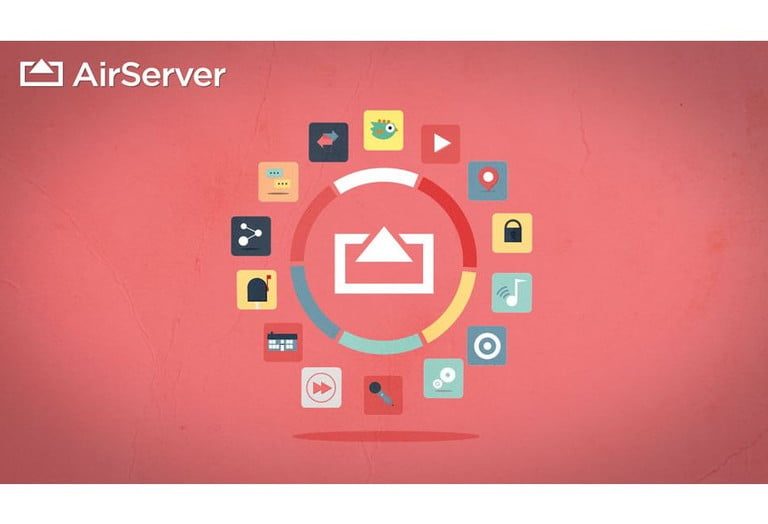
Si estás más interesado en transmitir a tu Mac, te recomendamos la app AirServer. Si quieres transmitir medios desde tu iPhone a tu Mac, esta es la forma de hacerlo. Una vez instalado, AirServer funciona igual a AirPlay, excepto que también es compatible con dispositivos Chromecast, Android y Windows.
Después de descargar AirServer y de seguir las instrucciones de instalación, este debería aparecer automáticamente en tu Barra del Menú y tu Mac en cualquier búsqueda de AirPlay que hagas, así que no hay ninguna configuración extra necesaria.
AirServer no tiene costo por 30 días; después hay una tarifa única de $20 dólares por su uso de por vida. Eso podría ser un mal trato ahora que AirPlay llegará oficialmente en una actualización, pero podría valer la pena si necesitas esa función en este momento, o no planeas tener la actualización.



